Sakobs Barre de Son Noire,Enceinte PC Manuel utilisateur
PDF
Télécharger
Document
1. HDMI(Modèles adaptés sakobs 2122) Comment Activer HDMI­CEC Sur Votre Téléviseur? Dans notre explicatif sur ce qu'est exactement HDMI­CEC , nous avons décrit les fonctionnalités de HDMI­CEC et comment les consommateurs de téléviseurs peuvent en tirer parti. Sélectionnez Le Bon Port HDMI Pour La Barre De Son Sakobs C'est HDMI IN (ARC) Connectez le câble HDMI haute vitesse et allumez le téléviseur et la barre de son Appuyez Plusieurs Fois Sur Le Bouton Source De La Barre De Son Ou Sur Le Bouton HDMI De La Télécommande Pour Sélectionner Le Mode HDMI, Le Voyant S'allume En Jaune. Ici, nous vous apportons un guide simple pour utiliser HDMI­CEC pour Samsung TV, LG TV , Sony TV, et plus encore. Sur cette note, passons au guide. Activez HDMI­CEC Sur Votre Téléviseur (2021) Vous pouvez trouver un petit guide pour activer HDMI­CEC pour presque toutes les grandes marques de téléviseurs ci­dessous. Nous avons également mentionné les étapes pour Android TV Box , Mi Box, Fire TV Stick , etc. Pour trouver rapidement un guide pour votre téléviseur, vous pouvez cliquer sur le lien ci­dessous et passer à la section appropriée. Activer HDMI­CEC Sur Samsung TV (Anynet+) Sur Samsung TV, HDMI­CEC s'appelle Anynet+ et peut être activé à partir de la page Paramètres. Tout d'abord, appuyez sur le bouton Accueil de la télécommande du téléviseur et ouvrez Paramètres, puis accédez à Général. Ici, ouvrez le Gestionnaire de périphériques externes et recherchez « Anynet+ (HDMI­CEC) ». Maintenant, ouvrez Anynet+ et activez­le. C'est ça. Activer HDMI­CEC Sur LG TV (Simplink) Vous pouvez activer HDMI­CEC sur les téléviseurs LG, tout comme les téléviseurs Samsung. Cependant, le nom de la fonctionnalité a été changé en Simplink sur LG TV. Appuyez simplement sur le bouton Accueil de la télécommande du téléviseur et ouvrez la page Paramètres. Ici, accédez à Général ­> Simlink . Maintenant, appuyez sur "Activer le Simplink" pour activer HDMI­CEC sur LG TV. Ensuite, activez également "Auto Power Sync". Vous avez terminé. Activer HDMI­CEC Sur Sony TV (Bravia Sync) Pour activer HDMI­CEC sur un téléviseur Sony exécutant le système d'exploitation Android TV, appuyez sur le bouton Accueil de la télécommande du téléviseur et ouvrez les entrées externes situées dans le coin supérieur droit. Ici, cliquez sur « Entrées externes » et accédez à Configuration HDMI ­> Contrôle pour HDMI et activez la bascule. Pour les téléviseurs Sony non intelligents , vous devez appuyer sur le bouton Accueil de la télécommande du téléviseur et accéder à Paramètres ­> Paramètres système ­> Configuration ­> Paramètres Bravia Sync ­> Sélection du périphérique HDMI ­> Activer. Activer HDMI­CEC Sur Les Téléviseurs Android Et Les Clés/Boîtes Mi TV Les téléviseurs livrés avec Android TV ne prennent généralement pas en charge HDMI­ CEC. Cependant, vous pouvez rechercher une assistance en ouvrant « Entrée HDMI » dans le coin supérieur droit. Après cela, ouvrez n'importe quelle entrée HDMI et accédez à la page Paramètres. Ici, recherchez le menu "CEC" et activez­le. Activer HDMI­CEC Sur Fire TV Stick Sur Fire TV Stick, vous pouvez activer HDMI­CEC en suivant Paramètres ­> Affichage et sons ­> Contrôle de périphérique HDMI CEC ­> Activer. Activer HDMI­CEC Sur TCL TV Vous pouvez activer HDMI­CEC sur le téléviseur TCL en appuyant sur le bouton Accueil de la télécommande du téléviseur. Après cela, passez à Paramètres ­> Système ­> Entrées> CEC ­> Sélectionnez Activer. Vous avez terminé. Activer HDMI­CEC Sur Vizio TV Vizio TV propose le moyen le plus simple d'activer HDMI­CEC. Appuyez simplement sur le bouton Menu de la télécommande de votre téléviseur et ouvrez « Système », puis passez à « CEC ». Changez maintenant l'option en "Activer". Activer HDMI­CEC Sur Philips TV (EasyLink) Tout d'abord, pour activer HDMI­CEC sur un téléviseur Philips, appuyez sur le bouton Accueil de votre télécommande et ouvrez « Configuration » . Maintenant, ouvrez « Paramètres TV » et accédez à Installation ­> Préférences ­> EasyLink. Ici, activez la bascule pour les trois options : "Master EasyLink", "Auto TV" et "RC Key Forwarding" Activer HDMI­CEC Sur Panasonic TV (Viera Link) Appuyez simplement sur le bouton Menu de la télécommande de votre téléviseur et ouvrez « Configuration ». Ensuite, accédez à « Contrôle HDMI », puis ouvrez « CEC ». Enfin, activez la bascule. Voilà! Activer HDMI­CEC Sur Sharp TV (Aquos Link) Tout comme les téléviseurs Philips et Panasonic, vous pouvez facilement activer HDMI­CEC sur Sharp TV en seulement deux étapes. Appuyez sur le bouton Menu de la télécommande de votre téléviseur pour ouvrir les « Options système ». Après cela, ouvrez « Aquos Link Setup », puis activez « Aquos Link Control ». C'est tout. Activer HDMI­CEC Sur Roku TV Un autre processus assez simple pour Roku TV. Appuyez simplement sur le bouton Accueil et ouvrez Paramètres ­> Système ­> Contrôler d'autres appareils (CEC). Après cela, mettez en surbrillance « Contrôle audio du système » et cochez la case. De même, mettez en surbrillance « 1­ touch play » et activez­le également. Activer HDMI­CEC Sur Toshiba TV (Regza Link) Sur les téléviseurs Toshiba, appuyez sur le bouton « Menu » et ouvrez « Options » . Après cela, passez à la configuration du contrôle HDMI CEC et activez le contrôle HDMI CEC. Ensuite, activez les trois options : « Alimentation automatique du téléviseur », « Veille automatique » et « Contrôle de l'amplificateur ». Utilisez HDMI­CEC Sur N'importe Quel Téléviseur (Téléviseurs Intelligents Et Non Intelligents) Dans le segment ci­dessus, nous avons essayé de mentionner des guides dédiés pour une gamme de téléviseurs prenant en charge la fonction HDMI­CEC. Cependant, si le fabricant de votre téléviseur n'est pas mentionné ci­dessus, vous pouvez suivre ces conseils simples pour activer la fonctionnalité tant recherchée. Assurez­vous que vous êtes sur la page d'accueil de votre téléviseur et ouvrez la page Paramètres ou appuyez sur le bouton "Menu". Après cela, recherchez les termes « HDMI », « CEC », « HDMI­CEC » ou « Lien » . Il est probable que ces pages de paramètres vous mèneront à la fonction HDMI­CEC de votre téléviseur. Si vous ne parvenez pas à trouver la page des paramètres, consultez la liste ci­dessous et recherchez le nom commercial de HDMI­CEC pour votre téléviseur. Et puis recherchez ce nom commercial sous la page Paramètres. Vous êtes susceptible de trouver l'option cette fois. Maintenant, allez­y et activez­le. Vizio : CEC Sony : BRAVIA Link, BRAVIA Sync, contrôle pour HDMI LG : SimpLink Samsung : Anynet+ Panasonic : VIERA Link, contrôle HDAVI, EZ­Sync Roku : jeu en une seule touche Sharp : Aquos Link Toshiba : lien CE, lien Regza AOC : lien électronique Philips : EasyLink Emerson : Fun­Link Hitachi : HDMI­CEC Insigne : INlink Pionnier : Kuro Link Mitsubishi : NetCommand pour HDMI, Relink pour HDMI Onkyo : RIHD (Interactif à distance via HDMI) Runco : RuncoLink Thomson : T­Link Utilisez HDMI­CEC Sur Votre Téléviseur Immédiatement C'est ainsi que vous pouvez utiliser la fonction HDMI­CEC sur votre téléviseur. Au fur et à mesure que nous avons parcouru le guide, il est clair que la fonctionnalité est disponible sur une large gamme de téléviseurs et d'appareils, mais en raison de marques de commerce spécifiques au fabricant, les utilisateurs ne peuvent pas trouver la page de paramètres appropriée. Dans ce cas, parcourez la liste ci­dessus pour trouver la page des paramètres liés au CEC. Quoi qu'il en soit, tout cela vient de nous. Si vous rencontrez des problèmes, envoyez un e­mail à sakobs et faites­le nous savoir 2. OPTIQUR(Modèles adaptés 925d/6601p/2122/2133) Comment configurer mon téléviseur Samsung pour la fibre optique ? Référence 1 Étape 1 : Branchez une extrémité du câble optique dans le port « Digital Audio Out (Opctical) » de votre télévision. Étape 2 : Branchez l’autre extrémité dans le port « Digital Audio In (optical) » de votre haut­parleur externe. Étape 3 : Appuyez sur le bouton Home de votre télécommande et sélectionnez « Paramètres ». Étape 4 : Allez dans « Son » puis dans « Sortie audio ». Vous avez le choix entre trois réglages. Avec Sortie audio, vous choisissez si la TV lit le son via des haut­ parleurs intégrés ou connectés. Le mode Son propose 3 réglages standards qui vous permettent d’ajuster le son à votre environnement. Si vous souhaitez régler le son en détail, choisissez les Paramètres professionnels. Étape 5 : Sélectionnez « Optique ». Référence 2 Étape 1 : ouvrez le menu Appuyez sur le bouton Menu de votre télécommande. Étape 2 : ouvrez les Paramètres Allez à gauche dans la barre de menu jusqu'à atteindre l'option Paramètres et ouvrez­la. Étape 3 : Ouvrez l'option Son Vous avez le choix entre trois réglages. Avec Sortie audio, vous choisissez si la TV lit le son via des haut­ parleurs intégrés ou connectés. Le mode Son propose 3 réglages standards qui vous permettent d’ajuster le son à votre environnement. Si vous souhaitez régler le son en détail, choisissez les Paramètres professionnels. Étape 4a : Ajustez l'option Sortie audio Dans cet écran, vous choisissez quel appareil lit le son du téléviseur. Options de la rubrique Sortie audio Option Explications Haut­parleur de la TV Avec cette option, vous pouvez jouer le son sur les ha télévision. Sortie audio/optique Vous voulez jouer le son via des haut­parleurs externe Liste de haut­parleurs de son ? Choisissez cette option. Elle vous permet de sélectionner un haut­parleur Blue Étape 4b : ajustez le Mode sonore Dans le Mode sonore, vous avez le choix entre 3 réglages standards différents. Étape 4b : options du Mode sonore Mode Explications Standard En mode standard, vous écoutez le son le plus équilib accentué, que ce soit les voix ou les basses, par exemp Optimalisé Avec cette fonction, vous créez des effets spécifiques rend le son plus tridimensionnel. Amplification Cette option amplifie les tons moyens et aigus du son. particulièrement utile lorsque les voix sont difficiles à Étape 4c : ajustez les Paramètres expert Vous voulez complètement ajuster le son à vos préférences personnelles ? Dans ce cas, ouvrez les Paramètres expert. Cela vous permet de changer la tonalité du son et vous donne accès à des fonctions utiles. Vous pouvez par exemple ajuster le décalage du son ou vous assurez de n'être jamais surpris par un son trop fort à l'aide du volume automatique. Étape 4c : options des Paramètres expert Paramètre Égaliseur Format HDMI pour le son Format numérique pour le son Décalage sonore Volume automatique Retour sonore Réinitialiser le son Ajustez le volume du canal stéréo droit ou gauche. Ce lorsque vous connectez un casque et souhaitez compen déficience auditive éventuelle. Cette option est égalem vous avez 2 haut­parleurs connectés, dont 1 possède u car plus éloigné. Avec l’égaliseur, vous réglez le volume de fréquences manière à accentuer les tonalités aiguës ou graves, par utile lorsque vous souhaitez augmenter les voix ou les Sélectionnez le format audio de l'entrée HDMI. Sélectionnez le canal de sortie pour l'audio numérique Dolby ne sont appropriées que si un appareil connecté également en charge. Cette option permet d'ajuster le décalage entre l'image utile lorsque le son d’une enceinte connectée est en dé l'écran. Le décalage sonore ne peut être ajusté que si l connectée à l'entrée optique. Avec cette option, le volume reste toujours au même n du changement de canal ou de source. Cette option s'u regardez la télévision la nuit et ne souhaitez pas tomb avec un volume élevé pendant le zapping. Si vous choisissez cette option, la télévision émettra u sélectionnez un menu ou une option. Vous n'êtes pas satisfait de vos ajustements et souhaite Réinitialisez tous les paramètres. S'il y a quelque chose que vous ne comprenez pas et que vous avez besoin d'aide, veuillez consulter les liens ou nous contacter. Comment installer la fibre optique sur mon téléviseur LG ? Étape1 : Sélectionner les paramètres Étape2 :.Cliquez sur le deuxième emplacement dans le menu Étape 3 : Sélectionner la sortie audio Étape 4 : Sélectionnez Haut­parleur externe (optique/HDMI/ARC) S'il y a quelque chose que vous ne comprenez pas et que vous avez besoin d'aide, veuillez consulter les liens ou nous contacter. https://www.lg.com/ca_fr/soutien/tutoriels­video/CT20100005­ 20150165133615 Comment installer la fibre optique sur mon téléviseur HISENSE ? Étape1 : Sélectionner les paramètres Étape 2 : Ouvrez l'option Son Comment installer la fibre optique sur mon téléviseur SONY ? Étape1 : Sélectionner les paramètres et l'option Son ATTENTION !!! ­­­­ Vous devez configurer les paramètres [Sortie audio numérique] en fonction du système audio. ­­­­ Appuyez sur la touche HOME, puis sélectionnez [Paramètres] — [Affichage et son] — [Sortie audio] — [Sortie audio numérique]. ­­­­ Si le système audio n’est pas compatible avec Dolby Digital ou DTS, réglez [Paramètres] — [Affichage et son] — [Sortie audio] — [Sortie audio numérique] sur [PCM]. ­­­­ Les paramètres [Sortie audio numérique] sont désactivés lors de la transmission de signaux audio depuis l’entrée HDMI en mode eARC. ­­­­­ Dans les paramètres des haut­parleurs de votre téléviseur, réglez la sortie audio numérique sur PCM. 】 Si le système audio connecté au téléviseur ne prend pas en charge les formats DTS ou Dolby Digital, il est possible qu'il ne diffuse pas le son selon le type de diffusion ou de vidéo. Il sort de la barre de son mais pas des enceintes du téléviseur ? Le son provient uniquement de la TV ? Le son sort à la fois du haut­parleur TV et de la barre de son ? Là aussi, il y a un souci, et on vous explique comment le régler. Il suffit de vous rendre dans les paramètres de Son de votre TV, et de choisir la sortie sonore à utiliser. Vous devriez trouver une section Haut­Parleur Externe / Périphériques de son externe, que vous devez choisir. A ce stade, le son devra bel et bien être diffusé via la barre de son et, potentiellement, le caisson de basse externe. 3. 声霸常见问题 Q : Il y a un bruit dans la barre de son, y a­t­il une situation de ce genre ? R : Le problème peut se trouver dans l'unité de puissance, ce qui est la seule façon de l'entendre. Le bruit est très faible et l'est toujours, même lorsque le volume est augmenté. R : Il est recommandé d'acheter un câble de haute qualité spécifiquement pour l'audio ou d'installer un filtre courant de gaine. Q : Lorsque j'augmente le volume, le son parasite augmente, pourquoi ? R : Il se peut qu'il y ait un défaut dans l'alimentation secteur ou que le câble secteur soit dans une position inappropriée. Les signaux d'interférence électromagnétique peuvent causer du bruit. Q : Le bruit est clairement audible mais n'est pas lié au volume, pourquoi ? R : Le bruit peut être causé par la résistance de la prise. Dans tous les cas, il est recommandé d'utiliser une connexion par câble optique. La conduction optique évite le bruit dû à la transmission du courant. Q : Pourquoi y a­t­il du bruit lorsque la RCA est connectée ? Les câbles ne sont pas bien connectés, vous devez vous assurer qu'ils sont bien fixés ensemble L'alimentation des deux composants est connectée à la même prise, cela peut créer du bruit, vous pouvez essayer de débrancher tous les autres appareils à proximité. Q : Les barres de son ne produisent pas de son lors de l'utilisation de Netflix et Prime Video, pourquoi ? R : Sur Netflix, vous pouvez changer le réglage de Dolby 5.1 à stéréo, ce qui fonctionne généralement. Sur Prime Video, réglez le téléviseur sur l'audio PCM. ">
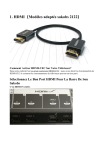
Lien public mis à jour
Le lien public vers votre chat a été mis à jour.